笔记本调整亮度在哪 笔记本电脑亮度调节方法
更新时间:2023-11-19 12:05:40作者:xiaoliu
笔记本调整亮度在哪,随着现代科技的发展,笔记本电脑已经成为我们生活中不可或缺的工具之一,在使用笔记本电脑的过程中,我们常常会遇到一个问题:如何调整屏幕的亮度?笔记本电脑的亮度调节方法究竟是什么?对于这个问题,其实并没有一个固定的答案,因为不同品牌、不同型号的笔记本电脑在亮度调节方面可能会有所差异。大多数笔记本电脑都会提供一个快捷键或者设置选项来调整屏幕亮度。在本文中我们将探讨一些常见的笔记本电脑亮度调节方法,帮助大家更好地掌握这一技巧,提升使用体验。
方法如下:
1.启动笔记本电脑,在桌面右下角点击电源图标。如图所示,在弹出的窗体中点击“调整屏幕亮度”进入亮度调节设置界面。
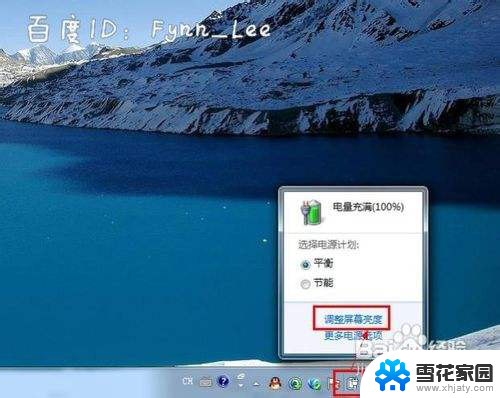
2.如图,进入屏幕亮度调节窗体后。点击窗体底部的调节滑块,向左调节屏幕将会变暗,相反,向右调节屏幕便会变亮。
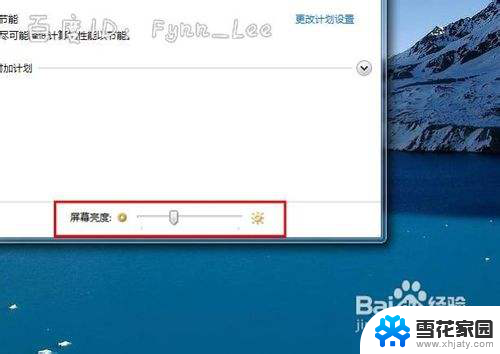
3.你可以在“平衡”或“节能”下点击“更该计划设置”进行屏幕亮度的调节。如图所示,在不同的电源环境下设置屏幕亮度以最大化节能。
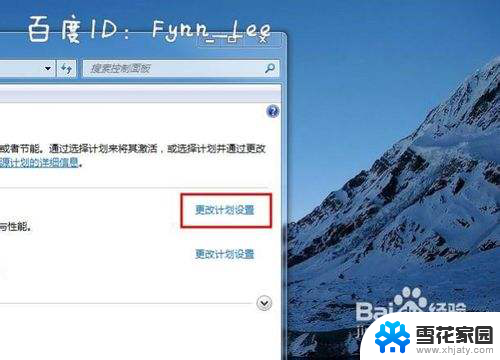
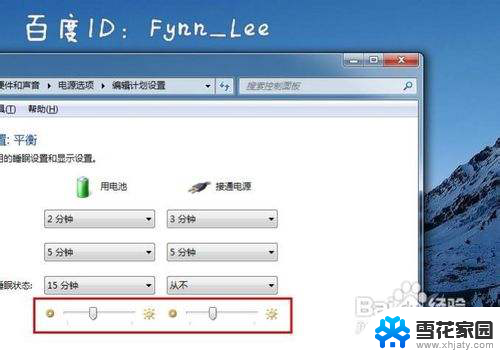
4.当然,你不止这一种调节屏幕亮度的方式。还可以通过快捷组合键进行屏幕亮度的快速调节。一些电脑可以通过Fn键和“设置向上”键进行调节。


以上就是笔记本调整亮度的方法,如果您遇到这种情况,可以按照本文提供的方法进行解决,希望这篇文章能对您有所帮助。
笔记本调整亮度在哪 笔记本电脑亮度调节方法相关教程
-
 笔记本电脑屏幕亮度在哪里调 笔记本电脑亮度调节方法
笔记本电脑屏幕亮度在哪里调 笔记本电脑亮度调节方法2024-01-05
-
 笔记本电脑怎么调亮度调节 笔记本电脑亮度调节方法
笔记本电脑怎么调亮度调节 笔记本电脑亮度调节方法2023-12-10
-
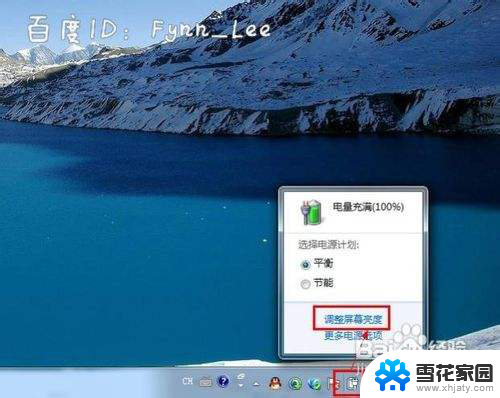 笔记本电脑如何调亮亮度 笔记本电脑亮度调节方法
笔记本电脑如何调亮亮度 笔记本电脑亮度调节方法2024-03-01
-
 笔记本电脑怎样调节屏幕亮度 笔记本电脑亮度调节方法
笔记本电脑怎样调节屏幕亮度 笔记本电脑亮度调节方法2024-03-19
- 华硕笔记本哪里调亮度 华硕笔记本屏幕亮度调节方法
- 如何调笔记本电脑屏幕亮度 笔记本电脑亮度调节方法
- 怎么调节笔记本电脑屏幕亮度 如何调节笔记本电脑亮度
- 笔记本电脑调整亮度 如何在笔记本电脑上调整屏幕亮度
- 联想笔记本电脑怎么样调亮度 联想电脑屏幕亮度调节方法
- 如何提高笔记本电脑屏幕亮度 如何调节笔记本电脑亮度
- 怎么把ie设置成默认浏览器 如何将IE设置为默认浏览器
- 电脑如何把音乐转换成音频文件 怎样将电脑歌曲格式改为mp3
- 电脑不能拷贝到u盘如何解除 U盘无法复制文件到电脑怎么办
- 键盘的方向键锁定了 键盘上下左右键解锁方法
- 戴尔笔记本电脑怎么插耳机 电脑怎么连接耳机
- 图片怎么改成ico格式 免费ico格式转换
电脑教程推荐